Win8系统怎样给文件加密的操作方法
发布时间:2017-12-18 18:34:44 浏览数: 小编:fuyuan
win8专业版下载安装后,很多用户对于文件的安全现在越来越注重了,都会设置开机密码来保护电脑。但是设置开机密码只是简单的防御,却不能保障电脑数据安全的作用。所以需要使用强大的防卫系统来加强文件资料。采用BitLocker加密的磁盘或者U盘又或者是移动硬盘,不管是在PE模式还是在安全模式都需要密码才可以打开,大大提升了数据安全,今天系统族小编就针对此问题给大家带来Win8系统怎样给文件加密的操作方法,如下:
相关阅读:win8系统怎么更改文件夹权限的方法
一、首先进入Win8控制面板,然后点击启动“BitLocker驱动器加密”。
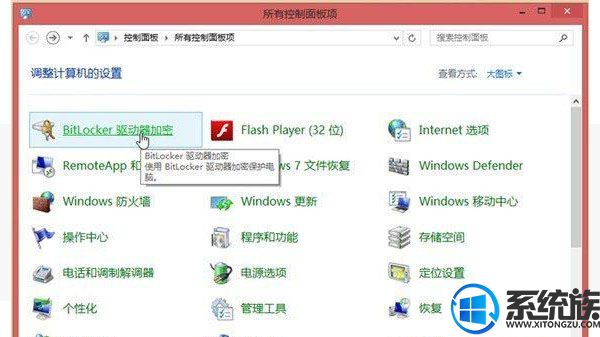
二、在弹出“BitLocker驱动器加密设置窗口,我们选择需要加密的磁盘即可按照提示往下操作。
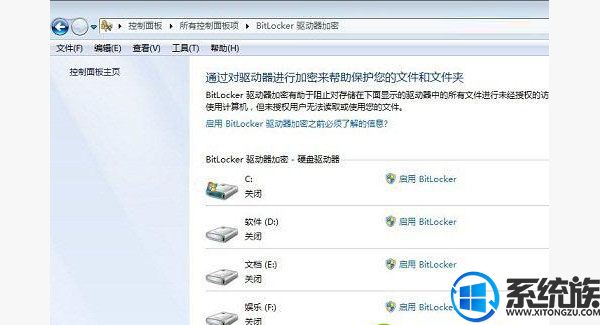
三、除了可以给我们电脑磁盘加密外,BitLocker还支持给U盘加密,我们可以直接进入计算机管理,然后在需要启动BitLocker加密的磁盘上单击鼠标右键,选择启动BitLocker加密。
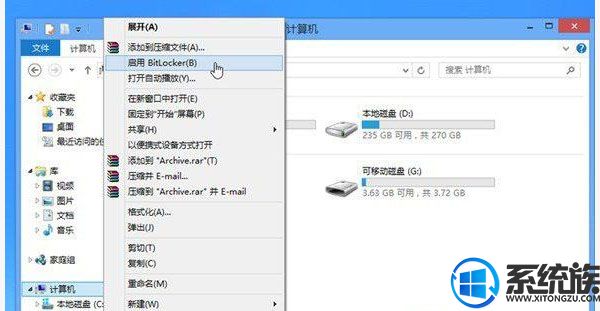
选择采用BitLocker加密可以更好的保护计算机的数据,确保计算机在无人的情况下,资料也不会丢失或被盗。只要通过上述操作步骤就可以为文件资料加上一份保障。对有需要的朋友们可以动手尝试看看。
综上所述就是Win8系统怎样给文件加密的操作方法了,希望系统族小编可以帮到大家。



















